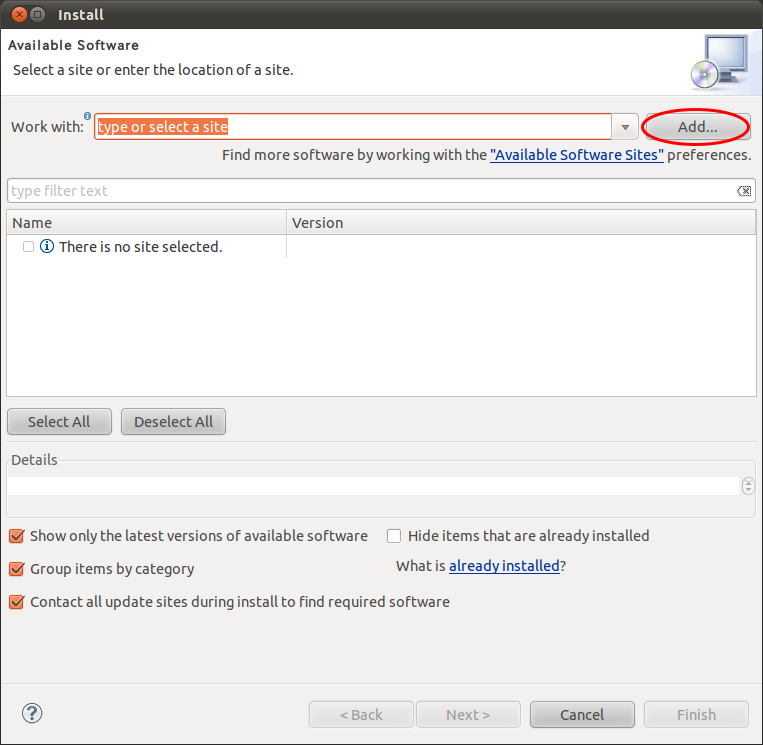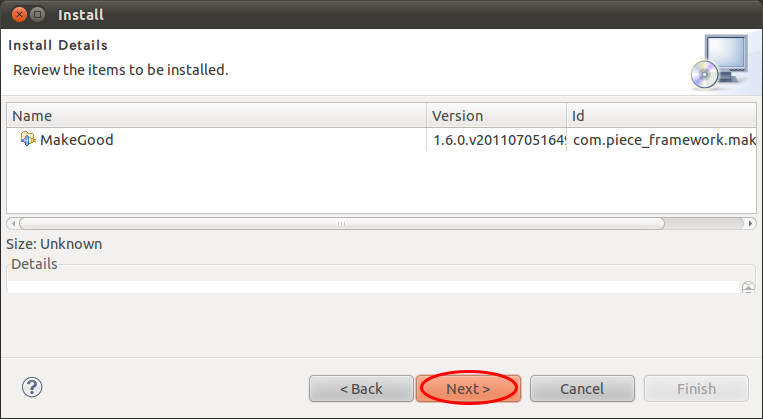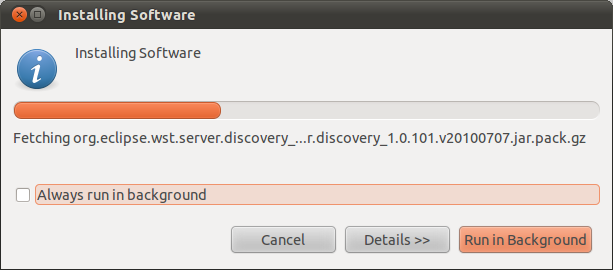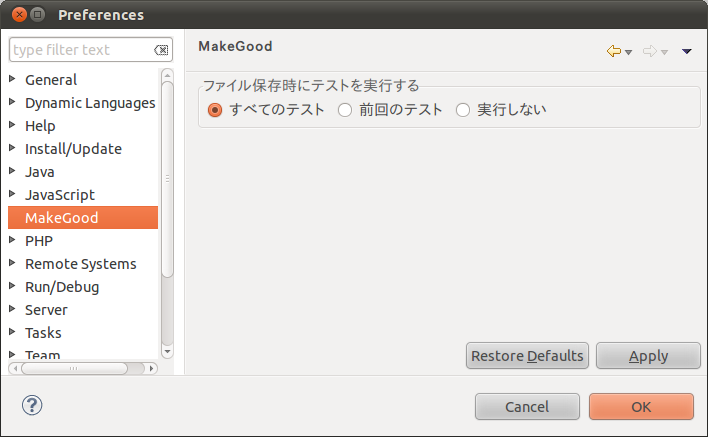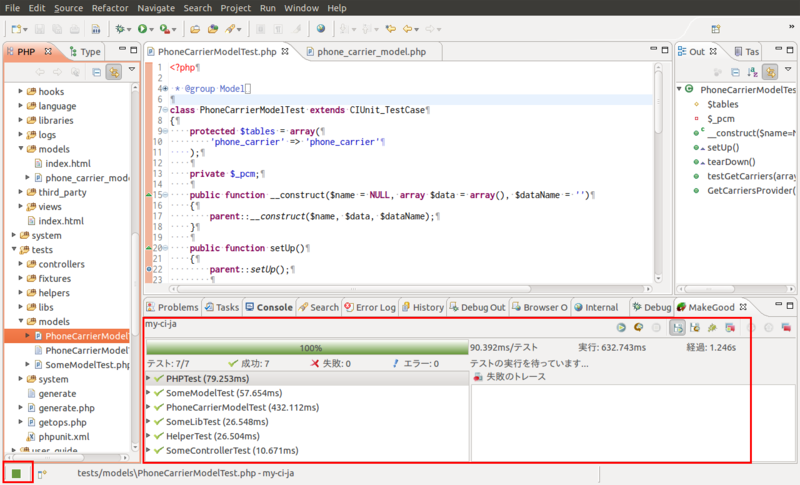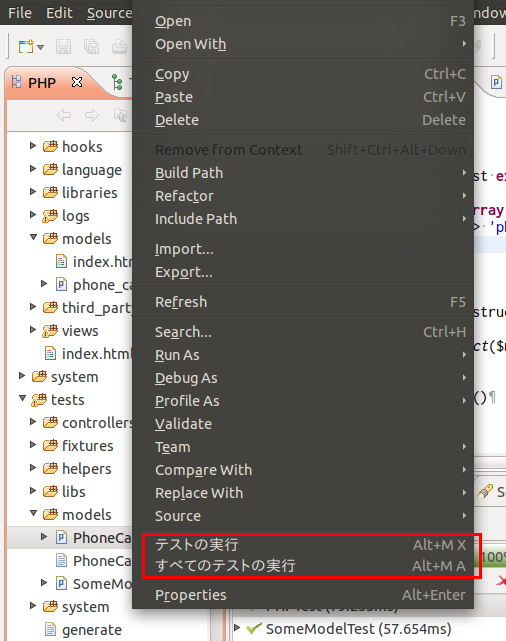Eclipse/PDT から PHPUnit/CIUnit のテストを自動実行する
- コマンドラインから phpunit コマンドによるテストの実行
- ブラウザから VisualPHPUnit によるテストの実行
- Stagehand_TestRunner によるコマンドラインからのテストの自動実行
と 3つのテストの実行方法をみてきましたが、今回は第4の方法として、Eclipse/PDT からのテストの実行方法です。
Eclipse でコーディングをしている場合は、この MakeGood によるテストの実行方法が最高に便利ではないかと思います。Eclipse からのテストの実行が自動でも手動でも思いのままです。
MakeGood のインストール
Eclipse を起動し、メニューから Help → Install New Software... を選択します。
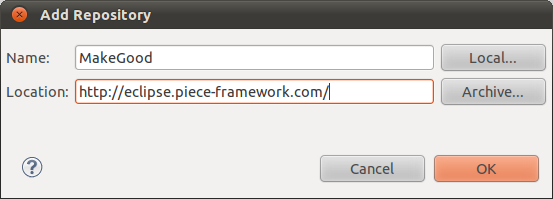
以下の更新サイトを登録します。「Name:」は「MakeGood」としました。
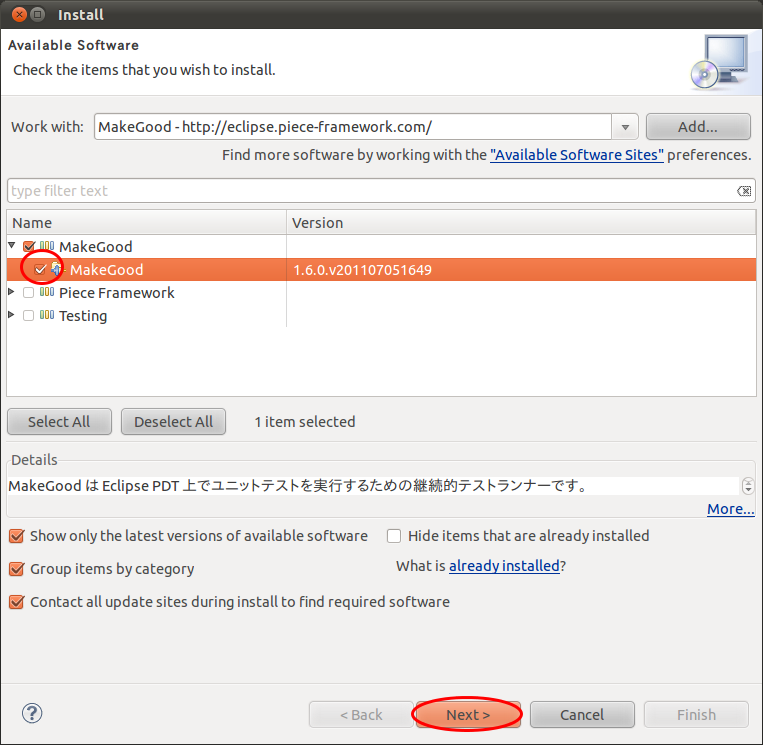
MakeGood にチェックを付け、「Next >」ボタンをクリックします。
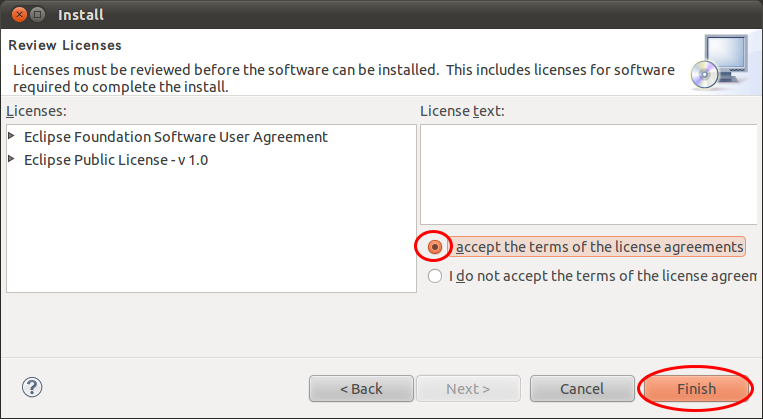
ライセンスを確認し、「I accept the terms of the license agreements」をクリックし、「Finish」ボタンをクリックします。
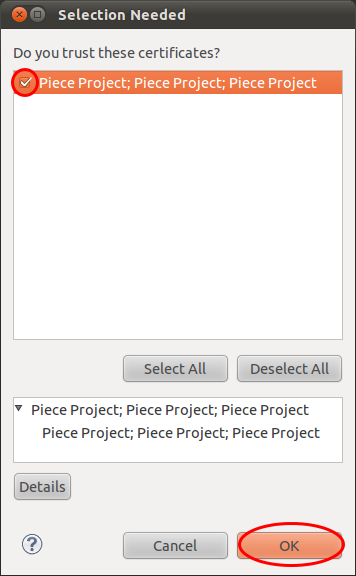
証明書の確認を求められますので、チェックを入れ、「OK」ボタンをクリックします。
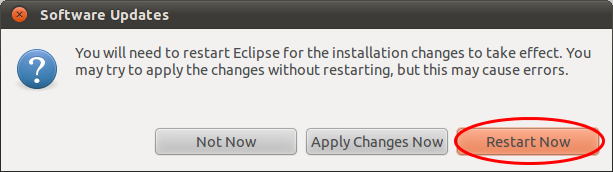
「Restart Now」ボタンをクリックし、Eclipse を再起動します。
MakeGood の設定
PHP の設定
メニューから Window → Preferences... を選択します。
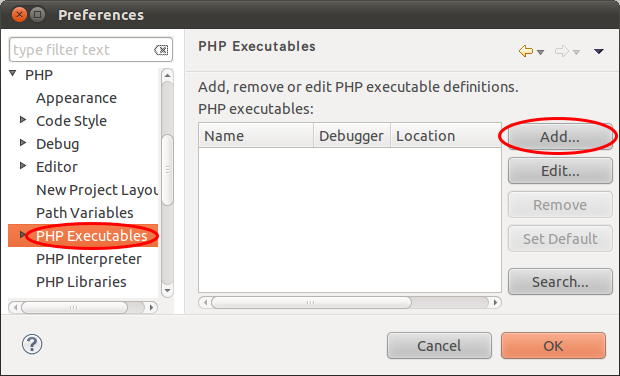
続いて PHP → PHP Executables を選択します。次に「Add...」ボタンをクリックします。
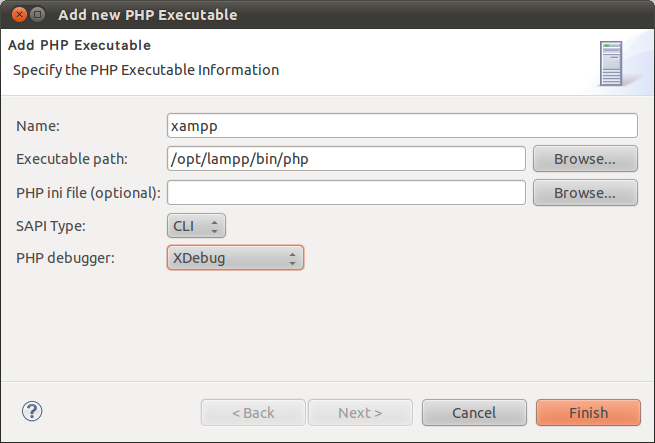
「Executable path:」に php コマンドを指定します。「Name:」は「xampp」としました。必要な場合は、「PHP ini file (optional)」に php.ini ファイルを指定してください。「PHP debugger:」はご利用のものを選択します。XDebug を使っているため、XDebug に変更しました。
「Finish」ボタンをクリックし終了します。
次に、PHP → Debug を選択し、デフォルト設定を設定します。
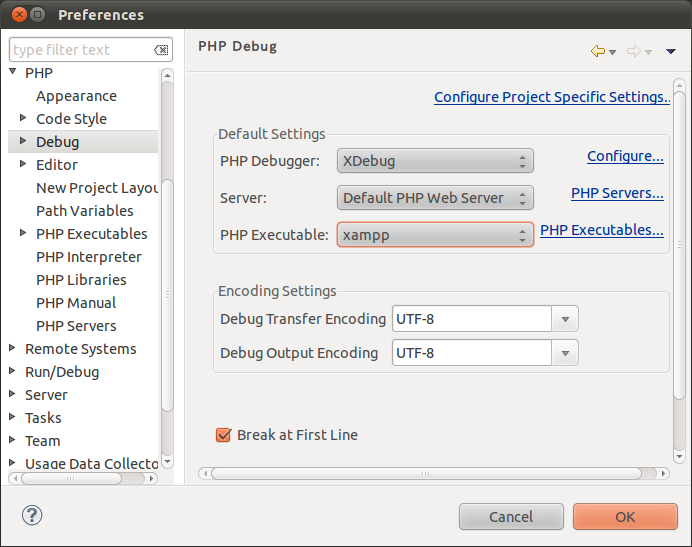
「PHP Debugger:」「PHP Executable:」をご利用のものに合わせます。
ワークスペースの設定
ワークスペースのフォルダを右クリックし、プロパティを表示します。
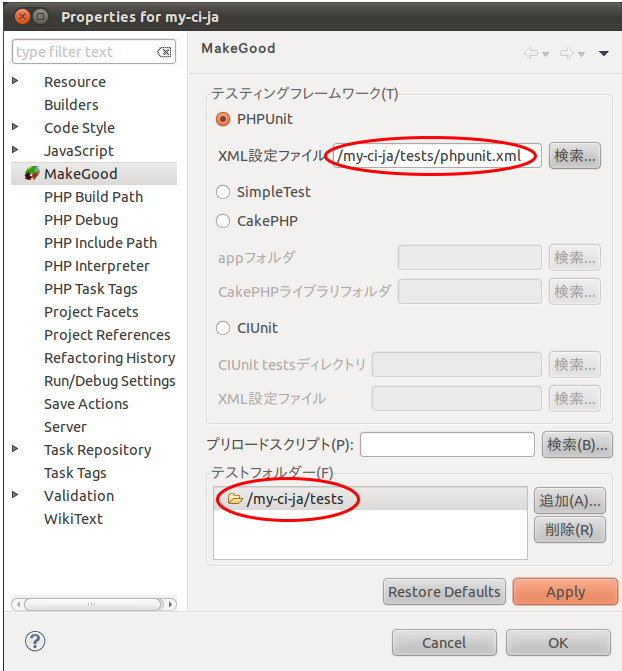
MakeGood をクリックし、PHPUnit の「XML設定ファイル」を CIUnit の phpunit.xml に設定します。テストフォルダーの「追加(A)...」ボタンをクリックし、CIUnit の tests フォルダを追加します。「Apply」ボタンをクリックし、「OK」ボタンをクリックします。
必要な場合は、PHP Include Path も設定してください。